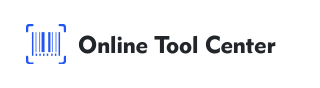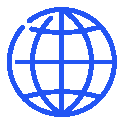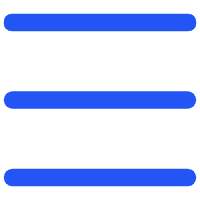Les codes à barres sont un outil essentiel dans la gestion moderne des données, révolutionnant les industries, de la vente au détail aux soins de santé. La possibilité de copier et coller des codes à barres peut améliorer considérablement le processus opérationnel et réduire le temps et les erreurs.
Cet article fournit un guide pour maîtriser la copie et le collage de codes à barres, en utilisant l'expertise et un générateur de codes à barres gratuit.
Pourquoi copier et coller des codes à barres est - il essentiel?
Le processus de copie et de collage des codes à barres est essentiel pour maintenir la cohérence des données sur diverses plates - formes.
Cette technologie simplifie la copie des codes - barres, en veillant à ce que le même code - barres puisse être utilisé dans différents documents et applications sans avoir à le saisir à nouveau manuellement, ce qui minimise les erreurs et permet de gagner du temps.
Comment copier et coller un code à barres?
1. Générer des codes à barres: créez des codes à barres clairs et haute résolution avec le générateur de codes à barres gratuit.
Copier l'image du Code à barres: cliquez avec le bouton droit de la souris sur l'image du Code à barres générée et sélectionnez copier ou utilisez le raccourci clavier (Ctrl + C sous Windows ou Commande + C sous mac).
Coller le Code - barres: accédez au document ou à l'application cible, faites un clic droit et sélectionnez coller ou utilisez le raccourci clavier (Ctrl + V sur Windows ou Commande + V sur Mac).
Utilisation de codes à barres dans diverses applications
MS Word: comment insérer un code à barres dans un document et le formater
Insérer et formater des codes à barres dans MS Word est simple, il améliore les documents tels que les étiquettes, les rapports et les catalogues. Le mode opératoire est le suivant:
1. Générer des codes à barres: créez des codes à barres haute résolution avec le générateur de codes à barres gratuit.
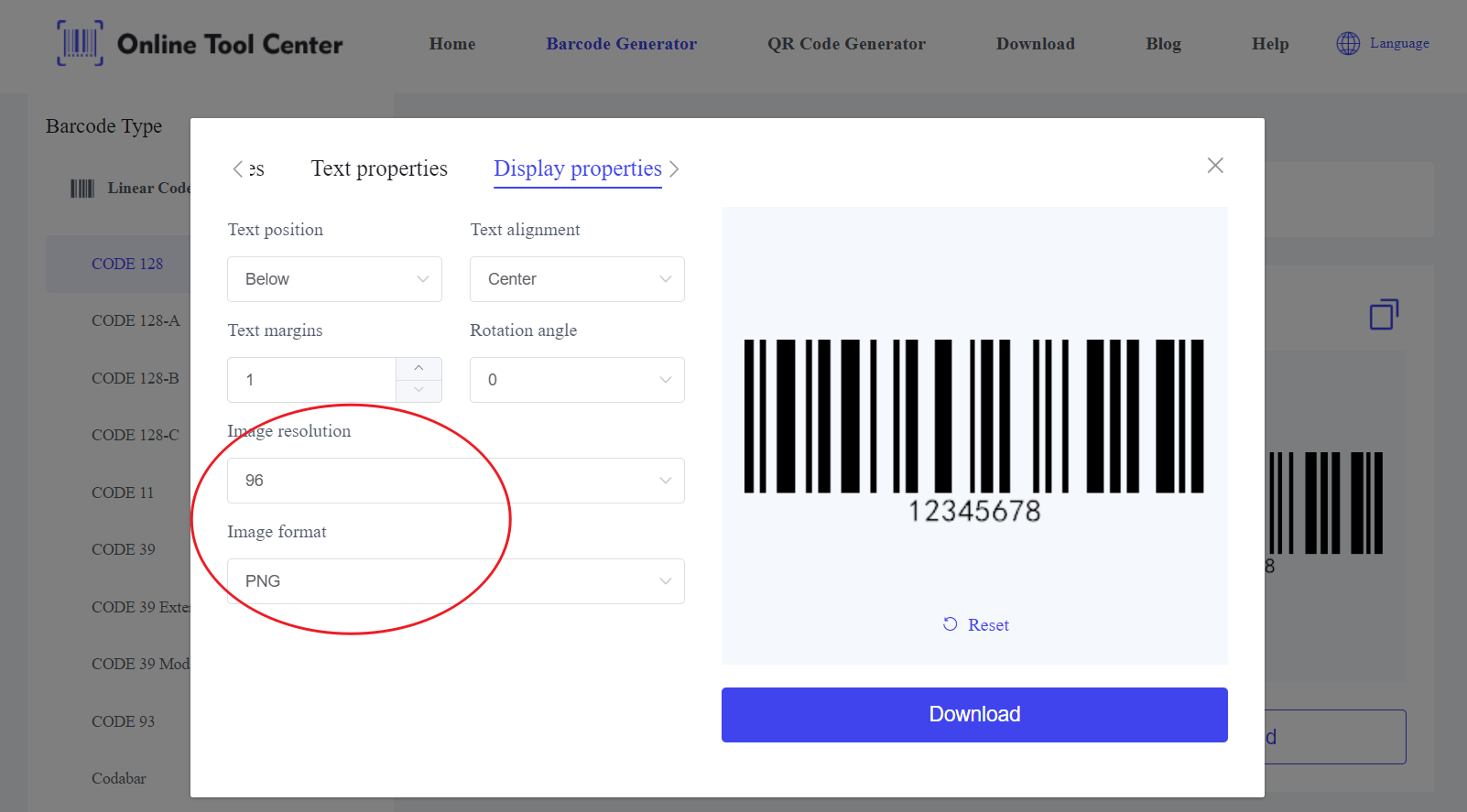
2. Insérez le code à barres:
● Ouvrez votre document MS Word.
● Allez dans l'onglet insertion.
● Appuyez sur "image" et sélectionnez "From File" pour insérer l'image de code à barres que vous avez générée.
3. Définissez le format de code à barres:
● Une fois inséré, cliquez sur l'image du Code à barres.
● Utilisez l'onglet format d'image pour redimensionner et positionner.
● Assurez - vous que le code à barres est clair et maintenez son rapport d'aspect pour un scan précis.
● Utilisez la fonction « texte de saut de ligne » pour positionner précisément le Code - barres dans la disposition du document.
MS Excel: inventaire et suivi des données avec des codes à barres
Les codes à barres peuvent améliorer considérablement la gestion des données dans MS Excel, ce qui rend le suivi des stocks et la saisie des données plus efficaces:
1. Générer et insérer des codes à barres:
Insérez le Code - barres dans Excel en allant dans l’onglet insertion et en sélectionnant image
2. Intégrez le code à barres avec les données:
● Placez le Code - barres à côté de l'entrée de données correspondante (par exemple, la description de l'article, le numéro de série).
● Utilisez l'option définir le format de l'image pour redimensionner et aligner le code à barres.
3. Suivi automatisé des données:
● Utilisez des formules et des macros Excel pour automatiser le suivi du processus.
● Par exemple, utilisez un scanner de code à barres pour entrer des données directement dans une cellule, qui peut ensuite être traitée à l'aide de vlookup ou d'autres fonctionnalités de gestion des données.
Logiciel de conception graphique
Les logiciels de conception graphique tels qu'Adobe Photoshop et illustrator permettent une intégration précise des codes - barres dans divers Designs, tels que l'emballage de produits et le matériel Marketing:
1. Insérez le Code - barres dans Adobe Photoshop:
● Ouvrez votre fichier de conception.
● Utilisez le menu Fichier pour placer une image de code à barres.
● Utilisez les outils de transformation (Ctrl + T ou Commande + T) pour redimensionner et positionner.
● Assurez - vous que le code à barres est clair et sans distorsion pour maintenir la scanabilité.
2. Ajoutez le Code - barres dans Adobe illustrator:
● Ouvrez votre projet illustrator.
● Utilisez le menu Fichier pour placer une image de code à barres.
● Utilisez les outils d'alignement et de Pathfinder pour intégrer de manière transparente les codes à barres dans votre conception.
● Verrouillez la couche de code à barres pour éviter les modifications accidentelles lorsque vous modifiez d'autres parties de votre conception.
Applications spéciales: utilisation de codes à barres dans des logiciels spécialisés pour des industries spécifiques
Les codes à barres font partie intégrante de diverses applications logicielles spécialisées dans différents secteurs:
1. Soins de santé: le code à barres est utilisé dans le système de dossier de santé électronique (Ehr) pour l'identification des patients et la gestion des médicaments. Des logiciels comme EPIC ou cerner permettent l'intégration de codes - barres pour des soins précis et efficaces aux patients.
2. Fabrication: dans la fabrication, les codes à barres sont utilisés pour suivre les pièces et les produits via des logiciels tels que SAP ou Oracle Manufacturing. Ces systèmes permettent de scanner les codes à barres pour mettre à jour les niveaux de stock, suivre les étapes de production et gérer la logistique.
3. Logistique: le logiciel de gestion de la logistique et de la chaîne d'approvisionnement, tel que WMS (système de gestion d'entrepôt), utilise des codes à barres pour simplifier les opérations. Les étiquettes d'expédition, les étiquettes de palette et les codes à barres sur les articles en stock aident à suivre et à gérer les marchandises de l'entrepôt au point de livraison.
Conseils d'experts pour une utilisation efficace des codes à barres
Pour assurer des performances optimales lors de l'utilisation de codes à barres copier - coller, considérez ces conseils de pro:
● Images haute résolution: utilisez toujours des images de code à barres de haute qualité et haute résolution pour vous assurer qu'elles sont faciles à numériser.
● Cohérence: maintenir la cohérence de la taille et du format des codes à barres dans tous les documents et applications.
● Tests réguliers: testez régulièrement la scanabilité des codes à barres avec différents scanners pour en assurer la fiabilité.
En conclusion, la capacité de copier et coller efficacement des codes à barres est un outil puissant pour améliorer diverses opérations commerciales. En utilisant un générateur de codes à barres fiable, vous pouvez vous assurer que vos codes à barres sont précis, cohérents et faciles à numériser.
La mise en œuvre de ces technologies simplifiera votre flux de travail, réduira les erreurs et améliorera votre efficacité globale.